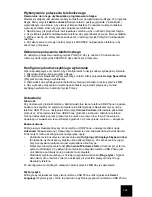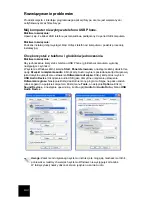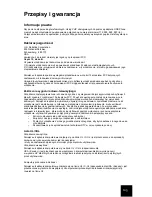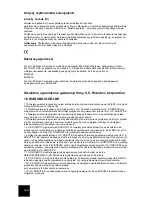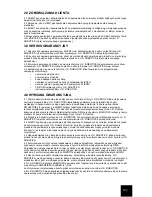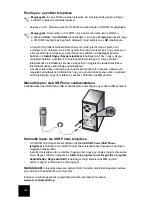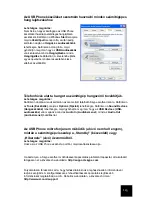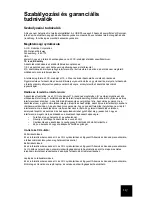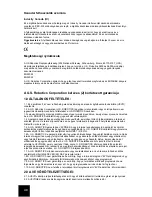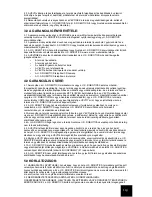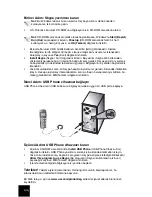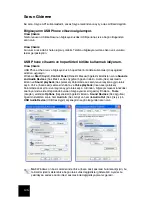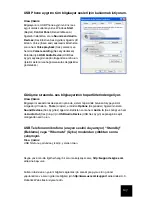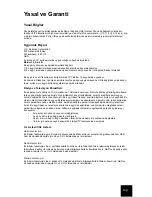115
Az USB Phone készüléket szeretném használni minden számítógépes
hang lejátszásához.
Lehetséges megoldás:
Nem biztos, hogy számítógépe az USB Phone
készüléket használja els
ő
dleges hanglejátszó
eszközként. Kattintson a Windows
Start
menüjére,
majd a
Vezérl
ő
pult
menüpontra, ezután pedig
kattintson duplán a
Hangok és audioeszközök
lehet
ő
ségre. Kattintson a Hang fülre, majd
gy
ő
z
ő
djön meg róla, hogy az
USB Audioeszköz
van kiválasztva mind a
Hanglejátszás
, mind a
Hangrögzítés
beállításnál. (A követend
ő
eljárás
egyes operációs rendszerek esetében kissé
eltérhet az el
ő
bbit
ő
l.)
Telefonhívás alatt a hangot a számítógép hangszórói továbbítják.
Lehetséges megoldás:
Kattintson duplán a rendszertálcán az óra mellett található
Skype szoftver ikonra. Kattintson
az
Tools (Eszközök)
, majd az
Options (Opciók)
lehet
ő
ségre. Kattintson a
Sound Devices
(Hangeszközök)
lehet
ő
ségre, majd gy
ő
z
ő
djön meg róla, hogy az
USB Devices (USB-
audioeszköz)
van megadva mind az
Audio In (Audiobemenet
), mind az
Audio Out
(Audiokimenet)
beállításnál.
Az USB Phone mikrofonja nem m
ű
ködik (a hívó nem hall engem),
miután a számítógép visszalép a „Standby” (készenléti) vagy
„Hibernate” (alvó) üzemmódból.
Lehetséges megoldás:
Húzza ki az USB Phone eszközt a portból, majd csatlakoztassa újra.
Ha bármilyen, a Skype szoftver m
ű
ködésével kapcsolatos problémát tapasztal, útmutatásért
látogasson el a következ
ő
weboldalra:
http://support.skype.com
Folyamatosan törekszünk arra, hogy felhasználóinknak a leghasznosabb információval
tudjunk szolgálni. A konfigurálással és hibaelhárítással kapcsolatos legfrissebb
információkat megtalálhatja a U.S. Robotics weboldalán, a következ
ő
címen:
http://www.usr.com/support